Video: Pridanie písma do programu Korel. Nastavte písmo v programe Corel Draw.
Zbierka obsahuje 350 najpopulárnejších ruských písiem pre program Coreldraw
Za niekoľko rokov som mal asi 4 000 písiem. Kúpil som ich na diskoch, stiahol som ich z internetu, vzal ich od priateľov. Myslel som si, že čím viac fontov budem mať, tým chladnejšie budú moje práce.
V každom kuse papiera som vložil veľa rôznych písiem, vytvára mučenie pre oči čitateľov a radoval sa zároveň s mojím "kreativitou". So skúsenosťami som si uvedomil, že veľa písiem v texte je zlé.
Pozrite sa, na mojom webe je len jedno písmo - Verdana. Stavím sa, že čítate moje články, pretože texty sú vizuálne vnímané. Vaše oči a pozornosť nie sú napäté a plne sa sústreďujete na obsah textu.
Pamätať! Na písanie textu je potrebné písmo. Text je napísaný, aby ste si ho mohli prečítať. Prečítajte si text, ktorý je napísaný čitateľným písmom. Chcete čítať svoj text - napíšte ho do ľudského písma!
Nechajte hromadné a kreatívne písma pre logá, štítky a štítky. Skrátka, v tých prípadoch, keď potrebujete vytvoriť krátky štítok, ktorý upúta pozornosť. Vybrala som pre vás asi 350 ruských písiem, ktoré sú najčastejšie používané.
inštrukcia
Stiahnite si do svojho počítača písma, ktoré chcete pridať do programu Corel Draw. Ak to chcete urobiť, prejdite na stránku s písmenami, http://www.ph4.ru/fonts_fonts.ph4?ja=, vyberte svoje obľúbené písma, kliknite na odkaz "Prevziať" a stiahnite ich do počítača. Ak chcete do programu Corel Draw pridať písmo, prejdite do priečinka, kde ste stiahli písma, skopírujte ich. Potom prejdite na jednotku C, otvorte priečinok Windows a potom priečinok Fonts. V prázdnom priestore zavolajte kontextovú ponuku a vyberte položku "Vložiť". Počkajte až do inštalácie písma. Spustite program Corel Draw, uistite sa, že vybrané písma sú pridané do programu.
Prejsť na stránku http://soft.zerk.ru/font/fontnavigator/, a prevziať program Font Navigator, tento program vám umožní nainštalovať písma v Corel Draw. Na stránke kliknite na odkaz "Free Font Navigator Download". Počkajte na súbor sťahovania, spustite ho a nainštalujte program do počítača. Pri prvom spustení programu sa spustí Sprievodca pridaním písma. Vyberte priečinky, do ktorých sú uložené súbory písiem, aby ste pridali písma v programe Corel Draw. Kliknite na tlačidlo Dokončiť a počkajte, kým sprievodca dokončí skenovanie. Potom sa v ľavej časti okna zobrazí zoznam písiem v abecednom poradí.
Vyberte požadované písmo, v pravej časti okna sa zobrazí príklad textu v tomto písmene. Zavolajte kontextovú ponuku na ľubovoľné písmo a vyberte typ písma, ktoré chcete nastaviť, napríklad umelecké. Môžete tiež odoslať vzorku textu na tlač, aby ste zistili, ako sa písmo zobrazí na papieri. Ak chcete vložiť písmo v programe Corel Draw, vyberte ho, kliknite pravým tlačidlom myši a vyberte možnosť Nainštalovať písma. Počkajte na dokončenie operácie, ukončenie programu a spustenie programu Corel Draw.
Corel Draw je výkonný vektorový grafický editor, pomocou ktorého môžete vytvoriť ľubovoľný obrázok, začínajúci s ikonou súboru a končiac s komplexným grafickým dizajnom priestorov. Ak chcete zvýšiť možnosti tohto nástroja, môžete použiť rôzne dizajnové "bunky", vrátane balíčkov ďalších fonty.
Budete potrebovať
- Softvér Corel Draw.
inštrukcia
V operačných systémoch Windows existuje jedno pravidlo - na inštaláciu písma pre ľubovoľný program, stačí ich pridať do systémovej zložky. Preto nie je možné inštalovať fonty špeciálne pre program Corel Draw, budú zobrazené vo všetkých programoch, čo je veľký plus.
Najprv vyberte fonty, ktoré chcete pridať. Ak máte niekoľko nových fonty, ich zber sa môže doplniť na jedno z miest, ktoré sa zaoberajú ubytovaním fonty, Kliknite na nasledujúci odkaz http://www.azfonts.ru. Na stránke stránky môžete vidieť informácie, ktoré máte okolo 70 tisíc fontyto sa nemôže radovať.
Najprv vyberte kategóriu fonty alebo použite vyhľadávací formulár, ak poznáte mená fontyktoré potrebujete. Napríklad, budete potrebovať cyrilike písma. Na hlavnej stránke prejdite na blok "Kategórie" a kliknite na odkaz "Cyrilika".
Na stiahnutej stránke vyberte písmo a kliknite na jeho obrázok. Automaticky sa prenesiete na stránku zobrazujúcu toto písmo. Ak vám to vyhovuje, prejdite do poľa na stiahnutie písma ("Na stiahnutie písma"), do prázdneho poľa zadajte čísla a písmená v obraze a stlačte kláves Enter. Môžete tak urobiť veľké množstvo stiahnutí. fonty.
Po správnej výške fonty bola skopírovaná, pokračujte v inštalácii. Kliknite na ponuku Štart a vyberte položku Ovládací panel. V okne, ktoré sa otvorí, dvakrát kliknite na ikonu písma.
Teraz kliknite na hornú ponuku "Súbor" a vyberte "Inštalovať písmo". Zobrazí sa okno pred vami, v poli "Priečinky" musíte zadať umiestnenie adresára, kde sa nachádzajú nové písma (pomocou "Prieskumníka").
V hornom bloku "Zoznam fontyVšetky fonty by sa mali zobraziť. Zvýraznite ich kliknutím na tlačidlo "Vybrať všetko" a potom kliknite na tlačidlo "OK".
Spustite Corel Draw a zobrazte súbory, ktoré ste práve nainštalovali. fonty.
Grafický editor CorelDRAW poskytuje možnosť zadávania textu. Fonty, vytvorené v rôznych štýloch, pomáhajú prilákať dokument atraktívnejšie a tematicky. Nové fonty sa nachádzajú v zbierkach aj vo forme jednotlivých vzoriek. Môžu byť vypálené na disky alebo ponúkané v širokej škále na internete. Po nájdení vhodného písma bude musieť používateľ načítať do programu Corel.
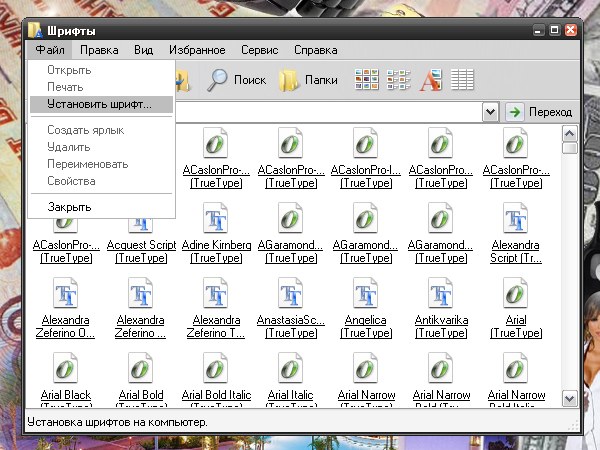
inštrukcia
Písma pre editory textu a obrázkov sa načítajú rovnakým spôsobom. Faktom je, že takmer všetky programy, ktoré poskytujú písanie textu pri výbere štýlu písma, majú prístup k rovnakým súborom v počítači. Preto nezáleží na tom, akú aplikáciu chcete stiahnuť fonty: CorelDRAW, Adobe Photoshop alebo Paint.net.
Ak ste stiahli písma z Internetu ako archív, rozbaľte súbory z nej do samostatného priečinka. Pamätajte si adresár, v ktorom ste ich uložili. Písma vo vašej zložke by mali mať príponu .ttf alebo .otf. Na diskoch s kolekciami sú písma spravidla pripravené na inštaláciu a nevyžadujú si ďalšie prípravy od užívateľa.
Existuje niekoľko spôsobov, ako inštalovať písma. Prvý spôsob: prejdite do priečinka, kde sú vaše písma uložené. Zvoľte požadované písmo ľavým tlačidlom myši a skopírujte ho do schránky pomocou ľubovoľných dostupných metód (pomocou pravého tlačidla myši, klávesov klávesnice alebo príkazov v hornom riadku ponuky zložiek).
Prostredníctvom ponuky "Štart" zavolajte na "Ovládací panel". V kategórii "Design a motívy" na ľavej strane okna v časti "Pozri Tiež kliknite pravým tlačidlom myši na odkaz "Písma" - otvorí sa nové okno. Ak má "Ovládací panel" klasický vzhľad, ihneď vyberte ikonu "Fonty". Kliknutím na ľubovoľné voľné miesto v okne pravým tlačidlom myši vložte zo schránky písma, ktoré ste práve skopírovali do priečinka Fonts.
Ďalším spôsobom: otvorte balík Fonts spôsobom popísaným v štvrtom kroku. V ponuke "Súbor" vyberte možnosť "Inštalovať písmo". V dialógovom okne "Pridanie písiem", ktoré sa otvorí, vyberte jednotku, v ktorej sú písma uložené. V poli "Priečinky" dvakrát kliknite na priečinok obsahujúci písma.
V poli Zoznam písiem vyberte písmo, ktoré chcete pridať. Ak chcete pridať celú zbierku písiem dostupných v priečinku, kliknite na tlačidlo "Vybrať všetko". Kliknite na tlačidlo OK v pravom hornom rohu okna. Vybrané písma sa pridajú. Spustite program Corel a prispôsobte text podľa svojich predstáv.
Je ľahké a pohodlné pracovať s malým množstvom textu. V predvolenom nastavení je v systéme uvedený zoznam náhlavných súprav, ďalšie sú potrebné na zakúpenie alebo prevzatie bezplatne, ak existujú takéto ponuky a môžete ich tiež vytvoriť sami. Teraz poďme hovoriť o tom, ako nainštalovať písmo v Corel Draw.
Ako nainštalovať stiahnuté písmo
- Je aktívny iba jeden štýl, napríklad Normálna, Kurzíva a Tučné sú šedé a nedostupné. To znamená, že buď v archíve s písmenom neexistujú žiadne, alebo sú uvedené samostatne. Ako pridať potrebné? Skontrolujte, či sú tieto súbory v archíve a sťahujte ich samostatne.
- Príliš veľké (malé) dvojité písmená v nastavenom písmene. Kerning môžete opraviť pomocou nástroja "Obrázok": stačí kliknúť na slovo a vytiahnuť značku.
- Niektoré písmená chýbajú v cyrilickej náhlavnej súprave. Ak konvertujete text do kriviek, môžete niektoré znaky nahradiť latinkami alebo nakresliť chýbajúci znak.
A napokon pred pridaním písma do programu CorelDraw sa uistite, že naozaj potrebujete: v rozsiahlom zozname slúchadiel je ťažšie nájsť vhodnú a navyše môže mierne visieť.
Písmo typu 1 alebo TrueType patrí do skupiny vektorových výkresov. Menia sa na veľkosti bez straty kvality. Každá písmeno opisuje vektory uložené v inštalačnom súbore písma. Na platforme PS obsahuje súbor TrueType príponu .ttf a typ 1 sa skladá z dvoch súborov: pfb a pfm (ukladá históriu informácií a súborov). Na platforme MAC sú rozdiely v štruktúre súboru nevýznamné, proces vytvárania písma je rovnaký, len výber kompresie je iný.
Vytvorenie digitálneho písma:
- Nakreslite vektorové objekty.
- Exportujte ich do formátu ttf alebo pfb + pfm.
Programy, s ktorými môžete písať veľa. Druhá časť už vyžaduje špeciálne zručnosti a programy.
Pozitívne, CorelDraw má exportný font filter. Jednoducho povedané, celý proces vytvárania písma sa dá robiť od začiatku do konca, bez toho, aby ste opustili program.
Preto sa bližšie zaoberáme nástrojmi CorelDraw, ktoré sú určené na vytváranie, úpravu rôznych znakov. Viac informácií nájdete v užívateľskej príručke - opisuje prístupnejšie kresliace nástroje ako vo vysoko špecializovanom programe na tvorbu písma. Niektoré detaily, ako napríklad náznaky, medzery, kerning, stále vyžadujú profesionálne nástroje, ktoré sú len v špecializovaných programoch.
Tipovanie alebo náznaky vám umožňujú systematicky deformovať prvky znakov pri konverzii z kontúrového formátu na rastrový systém v závislosti od veľkosti a rozlíšenia výstupných zariadení. Táto operácia sa vykonáva s cieľom odstrániť ostré a nepravidelné zakrivenie a zlepšiť vizuálne vnímanie znakov na monitoroch používateľov, či už ide o smartphone alebo počítač.
Kerning alebo kerning nastavuje vzdialenosť medzi dvojicou kerningu (len dva elementy písma) v proporcionálnom písmene, aby sa zlepšilo vnímanie.
Medzery - vzdialenosť medzi písmenami, vzdialenosť.
Štetce CorelDraw
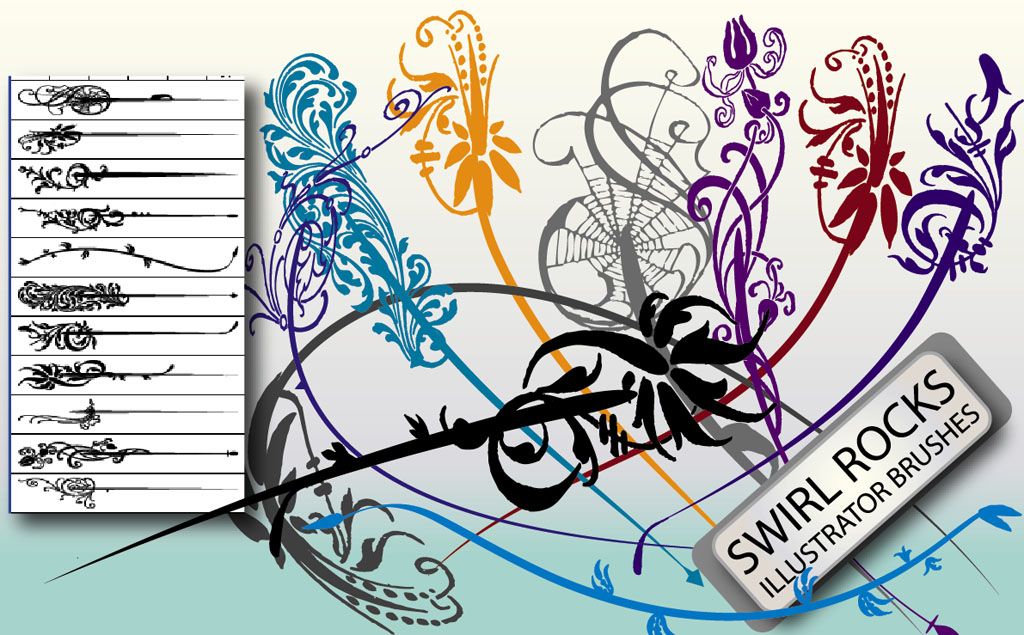
Nie každý vie, že vytváranie štetcov je vzájomne prepojené s obrysom a čiarou. V skutočnosti je pozdĺž trasy cesty vytvorený zdvih alebo postrekovač.
Corel Draw vám umožňuje vytvárať rôzne polotovary kief, od ťahov s hrotom, až po ťahy naplnené vzorom dúhy. Pri použití tahov štetca pomocou políčok môžete aj sami prispôsobiť niektoré atribúty. Napríklad šírka zdvihu štetca a zmena vyhladzovania. Môžete vytvoriť špeciálne stopy pomocou vektorového objektu alebo skupiny objektov. Vytvorené rozmazanie je možné uložiť v políčkach.
Napríklad. Zvoľte výzdobu zo sady nástrojov. Zhora na paneli s vlastnosťami kliknite na položku Štetec. Pokúste sa niečo nakresliť z ponúkaných možností.
Ak vám predvolene nevyhovuje žiadna z ponúkaných možností, môžete si vytvoriť vlastnú kefu. Najmä ak potrebujete vytvoriť komplexný objekt viacerých komponentov - ako sú vlasy, tráva atď.
Šablóny CorelDraw

Aby ste mohli rýchlo vytvoriť štandardné dokumenty, môžete použiť šablónu. Šablóny sú zahrnuté v štandardnom softvérovom balíku CorelDRAW. Značný počet pekne krásnych vzorov spojených do skupín. Vyhľadanie šablóny, ktorá pomôže s určitými úlohami, je pomerne jednoduchá.
Napríklad, ak chcete vytvoriť kryt CD, musíte vybrať vhodný prázdny riadok a označiť niekoľko riadkov. Ak chcete vytvoriť nový dokument založený na šablóne, kliknite na ponuku Súbor a vyberte položku Nová zo šablóny. V zobrazenej ponuke vyberte príslušnú šablónu a prejdite do práce.
Niektoré dialógové okná obsahujú značný počet užitočných políčok. Kliknutím na ľubovoľnú šablónu si ju môžete prezrieť v poli s ukážkou v strede dialógového okna. Po nájdení požadovanej šablóny kliknite na tlačidlo "otvoriť" a dialógové okno sa automaticky zatvorí a vytvorí sa nový dokument. V dokumente budú už výkresy, všetko, čo musíte urobiť, je upraviť to, čo potrebujete.
Niektoré šablóny obsahujú viac ako jednu stránku, z ktorých každá má samostatný obrázok. Všetky sú vyzdobené v rovnakom štýle, na základe ktorých môžete vytvoriť svoj vlastný individuálny štýl. Neskôr vám povieme viac o tom, ako pracovať s viacstránkovým dokumentom.
Pluginy a makrá
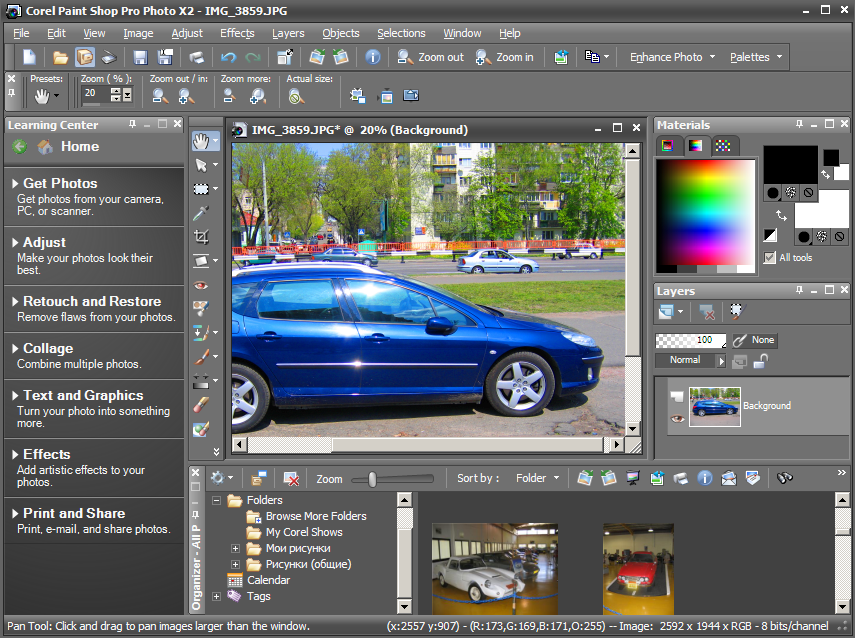
Nástroje a doplnky pre pohodlnejšie spracovanie údajov v aplikácii CorelDRAW.
Nástroj na vytváranie axonometrických projekcií v CorelDRAW a Corel Designer! Umožňuje vytvárať objemné objekty s rôznymi možnosťami. Ak to chcete urobiť, umožňuje vám zvoliť súradnicové osi a roviny. Dokončuje objekty posunutím a má mnoho ďalších funkcií na vytváranie axonometrických objektov akéhokoľvek typu.
Niektorí grafický profesionáli často musia pracovať s klientmi a používať CorelDRAW rôznych verzií. Funkcia ReSave umožňuje uložiť údaje z rôznych verzií programu CorelDRAW, čo vám umožní zostať s údajmi vhodnými pre vašu verziu. Veľmi užitočný nástroj pre používateľov používajúcich Ventura Publisher.
Pripravuje zábery na vykreslenie. Kompaktne umiestni stovky a tisíce predmetov na povrch. Ušetríte čas používateľa a spotrebu materiálu. Optimalizuje umiestnenie mapy hniezdenia pre pohodlnejšie oddelenie filmov. Vytvára výpočet údajov, niekedy potrebný na výpočet nákladov na rezanie. Optimalizuje obraz. Umožňuje rozlíšenie rozloženia na stránku určitého formátu.
Umožňuje vytvoriť predmety podľa preddefinovaných parametrov. Tým sa odstraňujú mnohé nevýhody pri výrobe jednoduchých predmetov. Už nie je potrebné pokúšať sa kresliť alebo upraviť objekt hladko, môžete nastaviť parametre a pripraviť sa. Môže to byť skutočný obdĺžnik a jeho rôzne tvary, kruhy, ovály atď. Dokonca aj polygóny budú vytvorené podľa vašej veľkosti.
V programe CorelDRAW už existujú prvky zosúlaďovania, ale niekedy nestačia. Pri kolokácii, pri umiestnení podľa prednastavených parametrov vzhľadom na stránku, zarovnanie jedného objektu na stránku, všetky tieto možnosti realizuje Aligner.
Ak používate akýkoľvek nástroj na zmenu tvaru objektu, vrátane lepenia, rezania, pretínajúceho sa, zlúčenia, zoskupovania atď. CorelDRAW používa rôzne výpočtové pravidlá pre z-súradnicu formulára. S programom SmartJoiner platí jedno pravidlo. Sú použité z-súradnice formy, ktorá bola vybratá ako posledná pred aktiváciou transformácie.
Corel Draw je grafický editor určený na prácu s vektorovou grafikou. Dáva vám možnosť pracovať s rôznymi projektmi, od loga a webovej grafiky po brožúry a značky.
Budete potrebovať
- - počítač s prístupom na internet;
- - program Corel Draw.
inštrukcia
Stiahnite si do svojho počítača písma, ktoré chcete pridať do programu Corel Draw. Ak to chcete urobiť, prejdite na webovú lokalitu s písma, napríklad http://ph4.ru/fonts_fonts.ph4?ja=, vyberte písma, ktoré sa vám páčia, kliknite na odkaz "Prevziať" a stiahnite ich do počítača. Ak chcete do programu Corel Draw pridať písmo, prejdite do priečinka, kde ste stiahli písma, skopírujte ich. Potom prejdite na jednotku C, otvorte priečinok Windows a potom priečinok Fonts. V prázdnom priestore zavolajte kontextovú ponuku a vyberte položku "Vložiť". Počkajte až do inštalácie písma. Spustite program Corel Draw, uistite sa, že vybrané písma sú pridané do programu.
Prejdite na stránku http://soft.zerk.ru/font/fontnavigator/ a stiahnite si program Font Navigator. Tento program vám umožní nainštalovať písma v programe Corel Draw. Na stránke kliknite na odkaz "Free Font Navigator Download". Počkajte na súbor sťahovania, spustite ho a nainštalujte program do počítača. Pri prvom spustení programu sa spustí Sprievodca pridaním písma. Vyberte priečinky, do ktorých sú uložené súbory písiem, aby ste pridali písma v programe Corel Draw. Kliknite na tlačidlo Dokončiť a počkajte, kým sprievodca dokončí skenovanie. Potom sa v ľavej časti okna zobrazí zoznam písiem v abecednom poradí.
Vyberte požadované písmo, v pravej časti okna sa zobrazí príklad textu v tomto písmene. Zavolajte kontextovú ponuku na ľubovoľné písmo a vyberte typ písma, ktoré chcete nastaviť, napríklad umelecké. Môžete tiež odoslať vzorku textu na tlač, aby ste zistili, ako sa písmo zobrazí na papieri. Ak chcete vložiť písmo v programe Corel Draw, vyberte ho, kliknite pravým tlačidlom myši a vyberte možnosť Nainštalovať písma. Počkajte na dokončenie operácie, ukončenie programu a spustenie programu Corel Draw.
Venujte pozornosť
Ako pridať písmo? Táto otázka vzniká v procese práce s počítačom pre mnohých používateľov. Aby boli nové písma k dispozícii v aplikáciách, musia byť pridané do systému Windows. V systéme Windows XP sa písma ukladajú do priečinka Fonts, do ktorého môžete pristupovať takto: Štart - Ovládací panel - Písma.
Dobrá rada
Ako pridať nové písmo. Riešenie je veľmi jednoduché. Fonty nie sú nainštalované v jednom textovom alebo grafickom editore. Sú nainštalované v systéme Windows cez ovládací panel. Ako pridať nové písmo. Nájdeme na internete a stiahneme potrebné písma, ktoré podporujú cyriliku. Ak je v archíve, potom rozbaľte. Otvorte súbor s písmenom.


















